파워포인트 디자인 쉽게 하는 방법 - Slidego
- IT 정보
- 2020. 10. 27.
안녕하세요 HD입니다.
파워포인트를 자주 사용하시는 분들이라면FlatIcon을 유용하게 사용하고 있을 겁니다.
오늘 소개드릴 솔루션은 너무나도 트렌디한 무료 파워포인트 템플릿을 제공하는 Slidego입니다.
이 솔루션을 사용하면 내용은 잘 쓰지만 슬라이드 디자인에 스트레스받는 분들에게 큰 도움이 될 거 같습니다.
일단 접속 링크는 이곳 입니다.
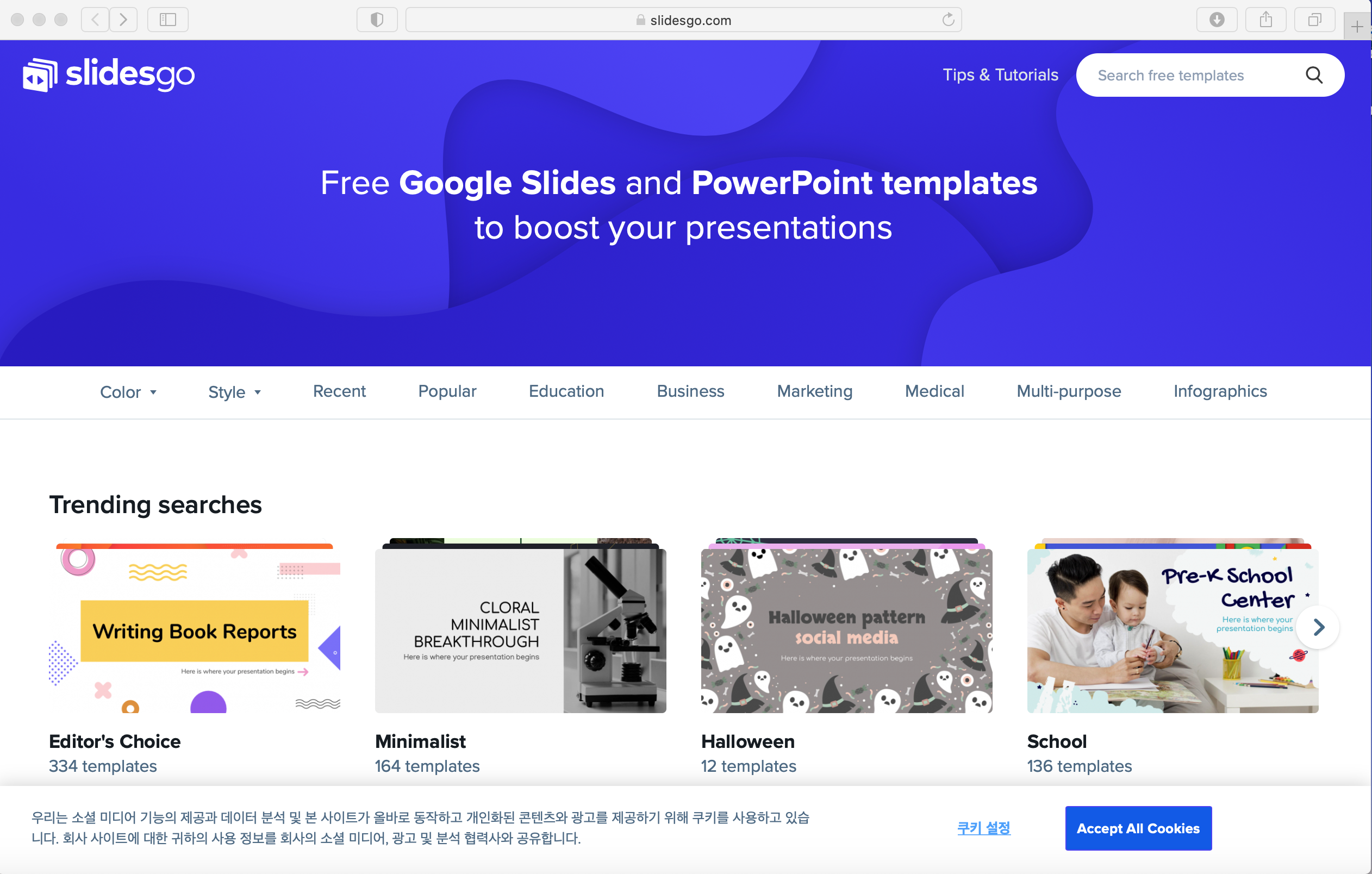
홈페이지에 접속하면 'Free Google Slides and PowerPoint Templates to boost your presentation'이 메인 문구인데요. 무료 구글 슬라이드와 파워포인트 탬플릿을 제공한다는 것을 알 수 있습니다.
사용법은 간단합니다.
위에 색, 스타일, 최신, 인기, 교육, 비즈니스, 마케팅, 의료, 다목적, 인포그래픽 메뉴 중 선택하여 필요한 탬플릿을 다운로드하여 사용하면 됩니다.
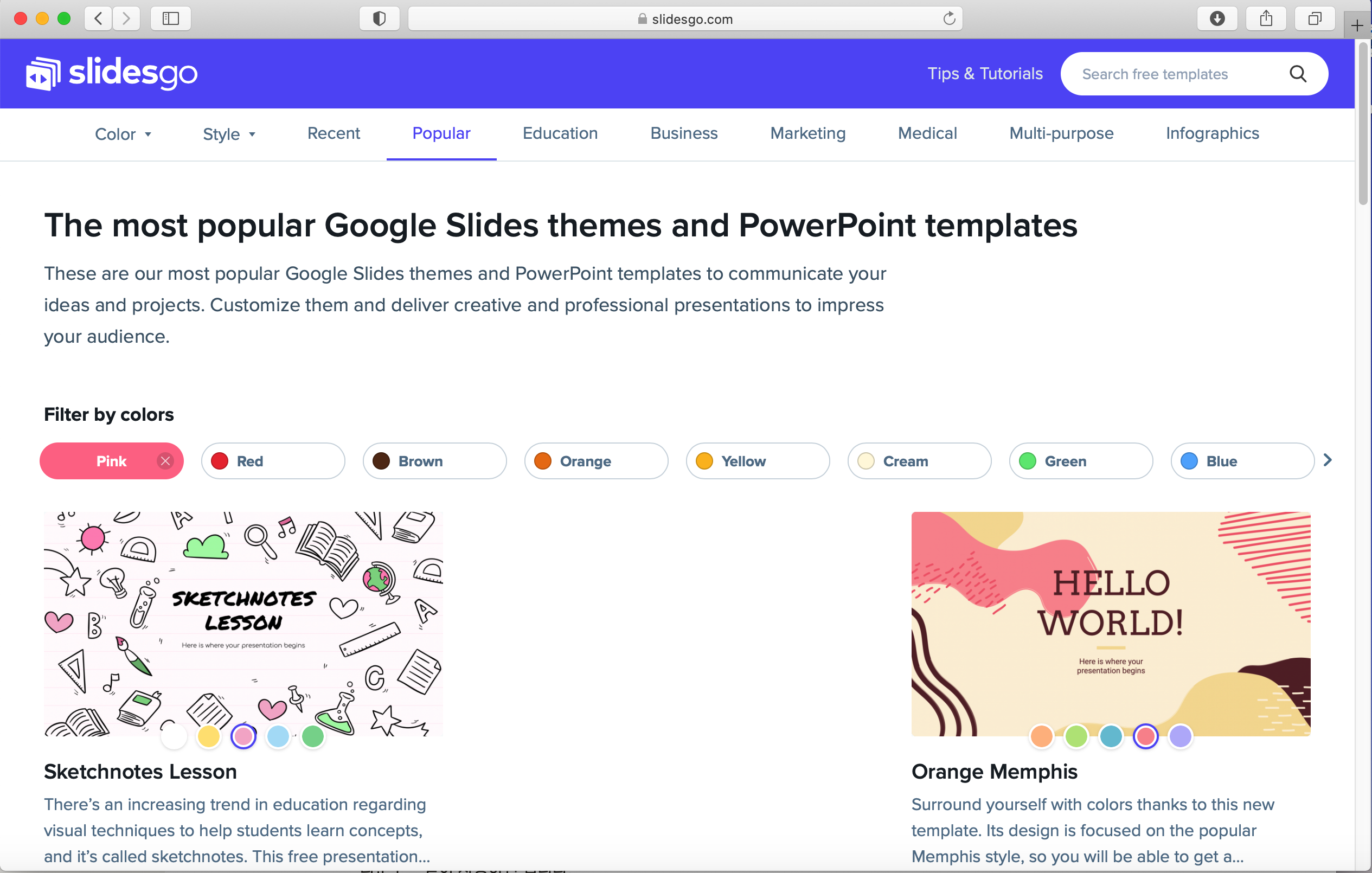
메뉴를 선택하면 색깔별로 필터를 설정하는 것도 상당히 편리한 기능입니다.
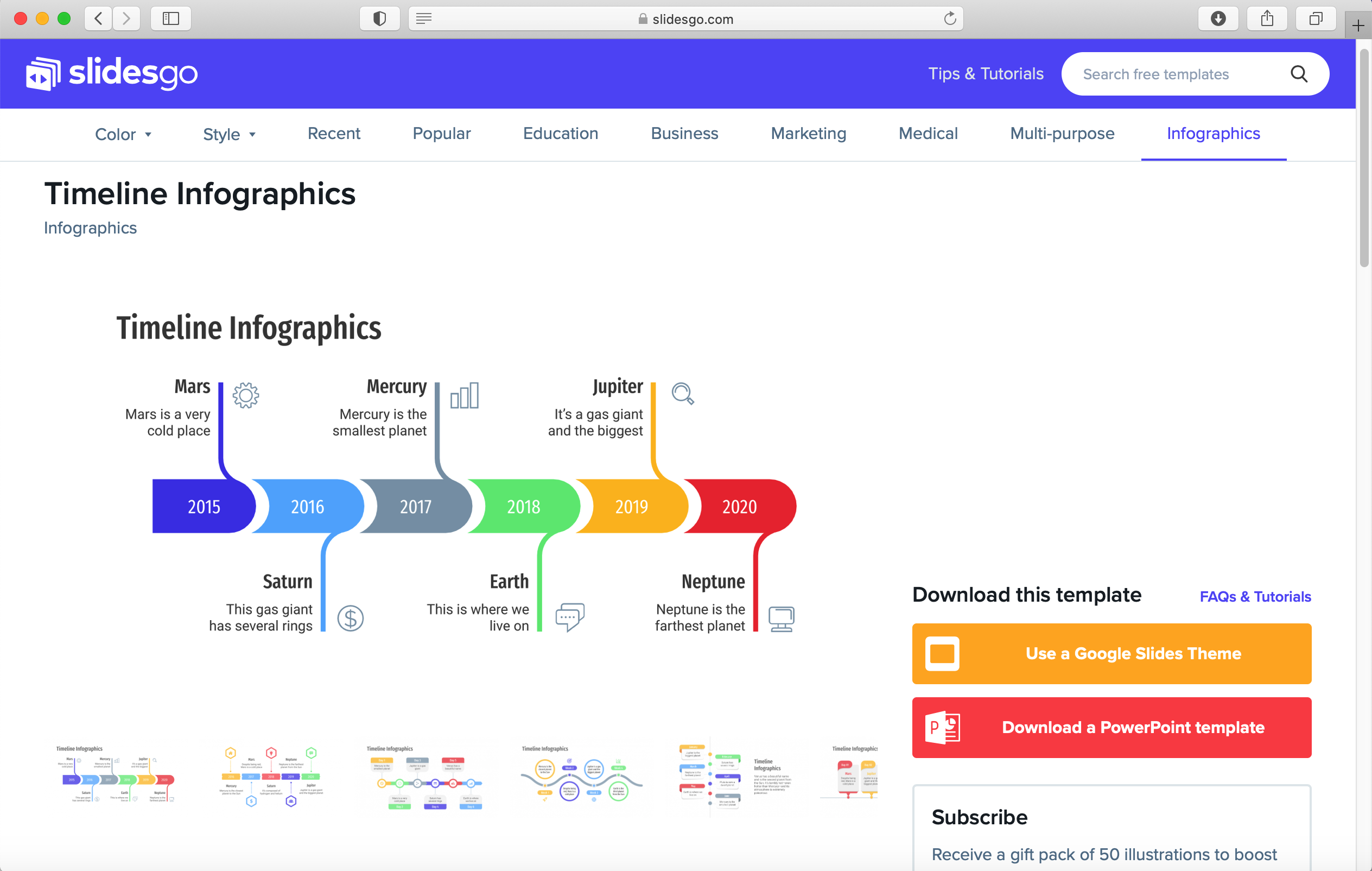
맘에 드는 탬플릿을 설정하면 미리보기를 통하여 슬라이드 전체를 확인할 수 있고 구글 슬라이드와 파워포인트 두 가지 방식으로 다운로드할 수 있습니다.
다운로드하고 본인이 커스터마이징하여 사용하시면 디자인적으로 이쁘게 꾸밀 수 있습니다.
진짜 최고예요 ㅠㅠ.
위 메뉴에 보시면 아시겠지만, 진짜 완전 무료입니다. Freemium을 표방하는 많은 솔루션과 차이가 있고, 정말 많은 탬플릿을 제공합니다. 전에 소개드렸던 미리캔버스 같이 공짜로 사용하기에 너무 좋은 솔루션입니다.
단, 미리캔버스와 다르게 저작권에 관한 가이드라인이 있습니다.
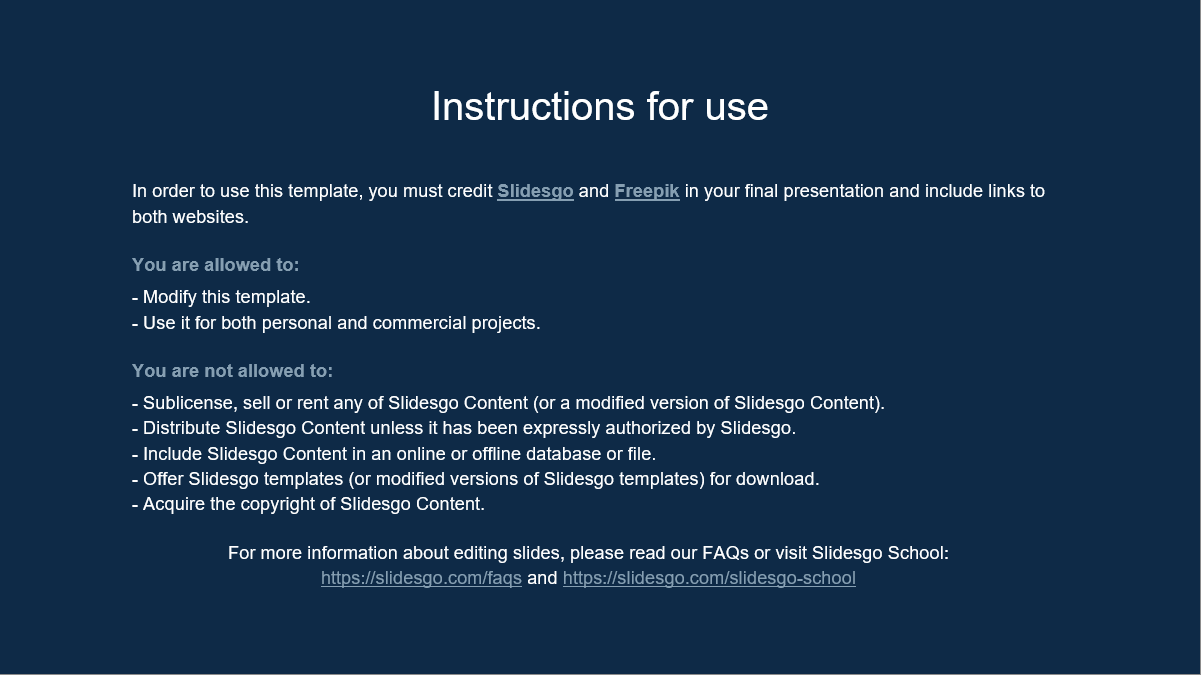
아주 명확하게 나와있듯이,
탬플릿 수정 가능하고, 개인/상업용 프로젝트에 사용 가능함이 명시되어 있습니다. 단, 크레딧 페이지와 슬라이드고 프리픽 링크를 포함해야 합니다.
사용이 허가가 안 되는 경우를 간략히 보자면,
- 컨텐츠 수정을 한 탬플릿의 판매/대여
- Slidgo가 명시적으로 승인하지 않은 경우 Slidgo 컨텐츠를 배포
- 온/오프라인 DB/파일 안에 컨텐츠를 포함하는 경우
- 다운로드를 위한 탬플릿(수정한 버전 포함) 제공
- 컨텐츠 저작권을 요청
흠 뭐 너무 복잡하네요... 요지는 크레딧 페이지와 링크 포함입니다.
자세한 내용은 여기에 들어가 확인해 주세요
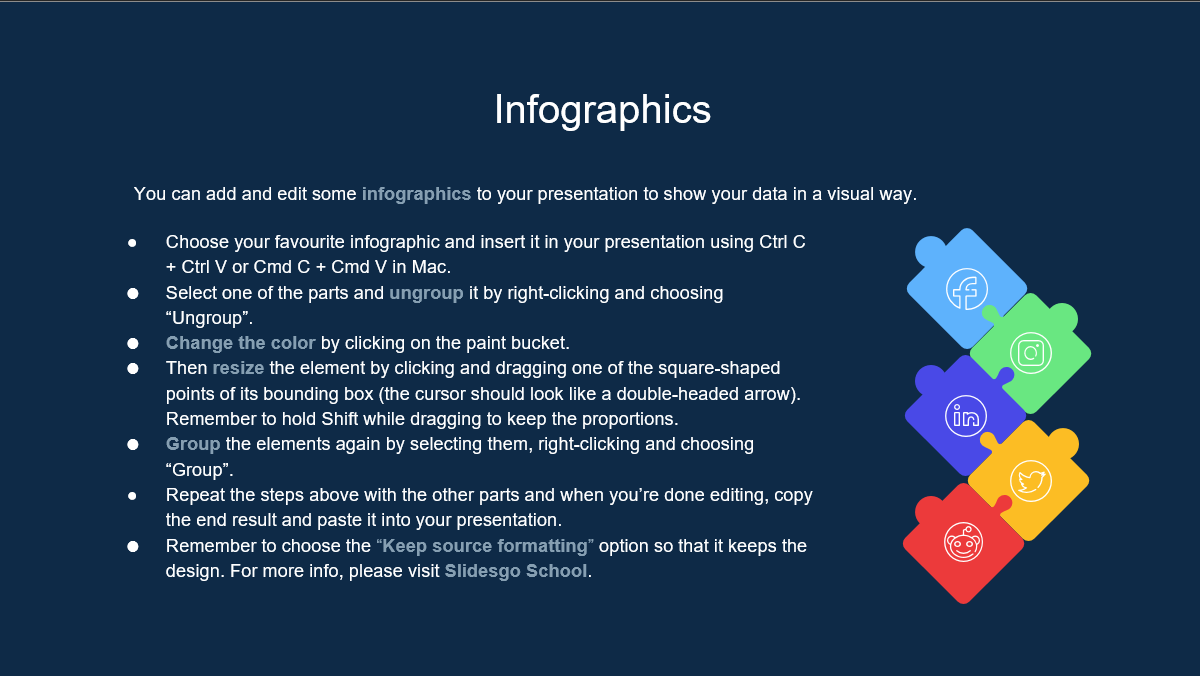
발표자료가 아닌 이상 전체 탬플릿을 이용하기보단 인포그래픽만 가져와 사용하는 게 훨씬 회사 업무에 도움이 되었습니다.
사용상 영어가 익숙하지 않다면, 좀 불편할 수도 있겠으나, 파워포인트를 잘 다루시는 분은 다운로드한 후의 활용은 너무나 쉽고 간편합니다.
사실 Pinterest 같은 곳에서 디자인 참고하고 비슷하게 만들어서 사용하시는 분들도 많은데, 사내 문서 정도로 활용하면 도움이 될 거 같네요.
오늘도 읽어주셔서 감사합니다.
Thanks,
'IT 정보' 카테고리의 다른 글
| 포토샵 대체 무료 프로그램 - PhotoScape X (0) | 2020.11.03 |
|---|---|
| 파워포인트 처럼 동영상 편집하기 - POWTOON (0) | 2020.10.29 |
| 무료 온라인 매뉴얼 제작 툴 -YNAW(You Need a Wiki), Gitbook(깃북) (0) | 2020.10.27 |
| 쉽고 빠르게 봐줄만한 홍보물 만들기- 미리캔버스 (0) | 2020.10.15 |
| 포터블 초소형 그래픽 태블릿(디지타이저) XP-Pen Star G430S 개봉기 (0) | 2020.09.28 |